
過去我們介紹過許多下載 YouTube 影片、下載 IG 影片的工具與方法,今天要額外再來跟大家分享如何下載 Facebook 影片,讓你利用網路工具不需安裝 App 或是捷徑就可以下載 1080p 的 FB 影片。
利用 fdown 下載 1080p 高畫質 FB 影片
這次要分享的工具是《fdown》這個下載 Facebook 的網站,透過手機或是電腦網頁瀏覽器都可以開啟而且不需要額外下載 App。
我會把下載連結放在最後總結的地方,大家看完使用方法以後可以點過去是用看看。
第一步:複製 Facebook 影片網址
首先,找到你要下載的 Facebook 影片,然後把影片網址複製下來。
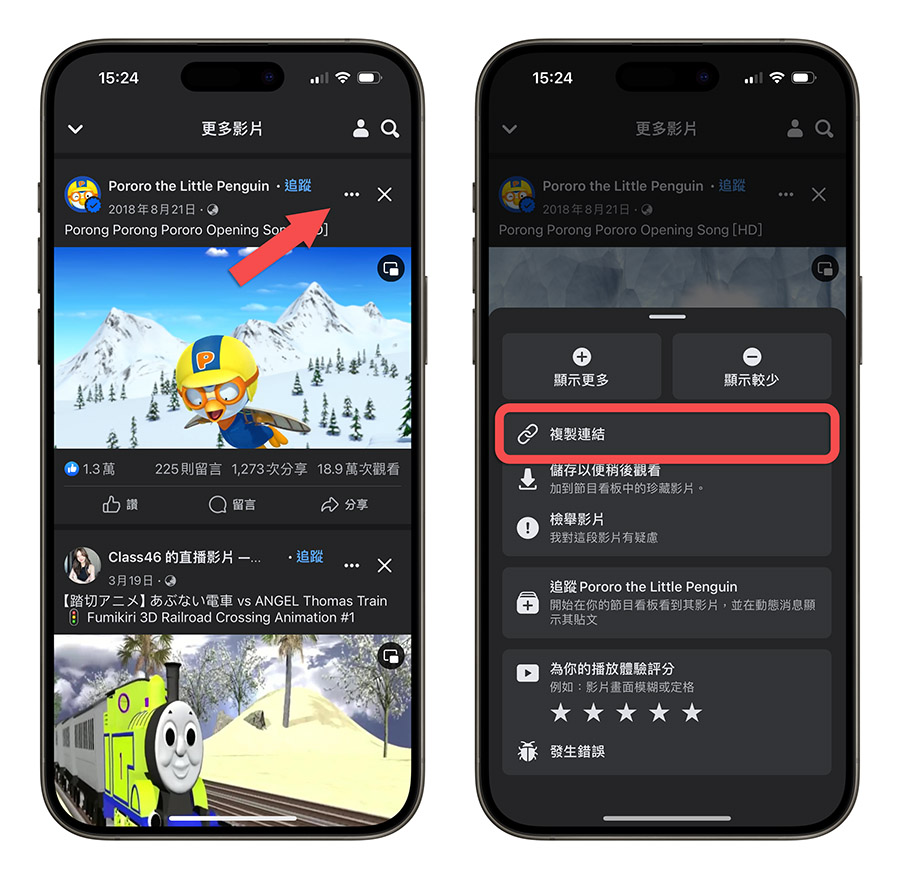
第二步:把網址丟到 fdown 產生下載連結
開啟 fdown 這個網站,把影片網址貼到中間的網址欄位中。另外要注意,如果網址後面有跟著這串字的話建議刪掉,從「?mibetxtid」開始往後整個刪掉,否則可能會發生下載失敗的狀況。
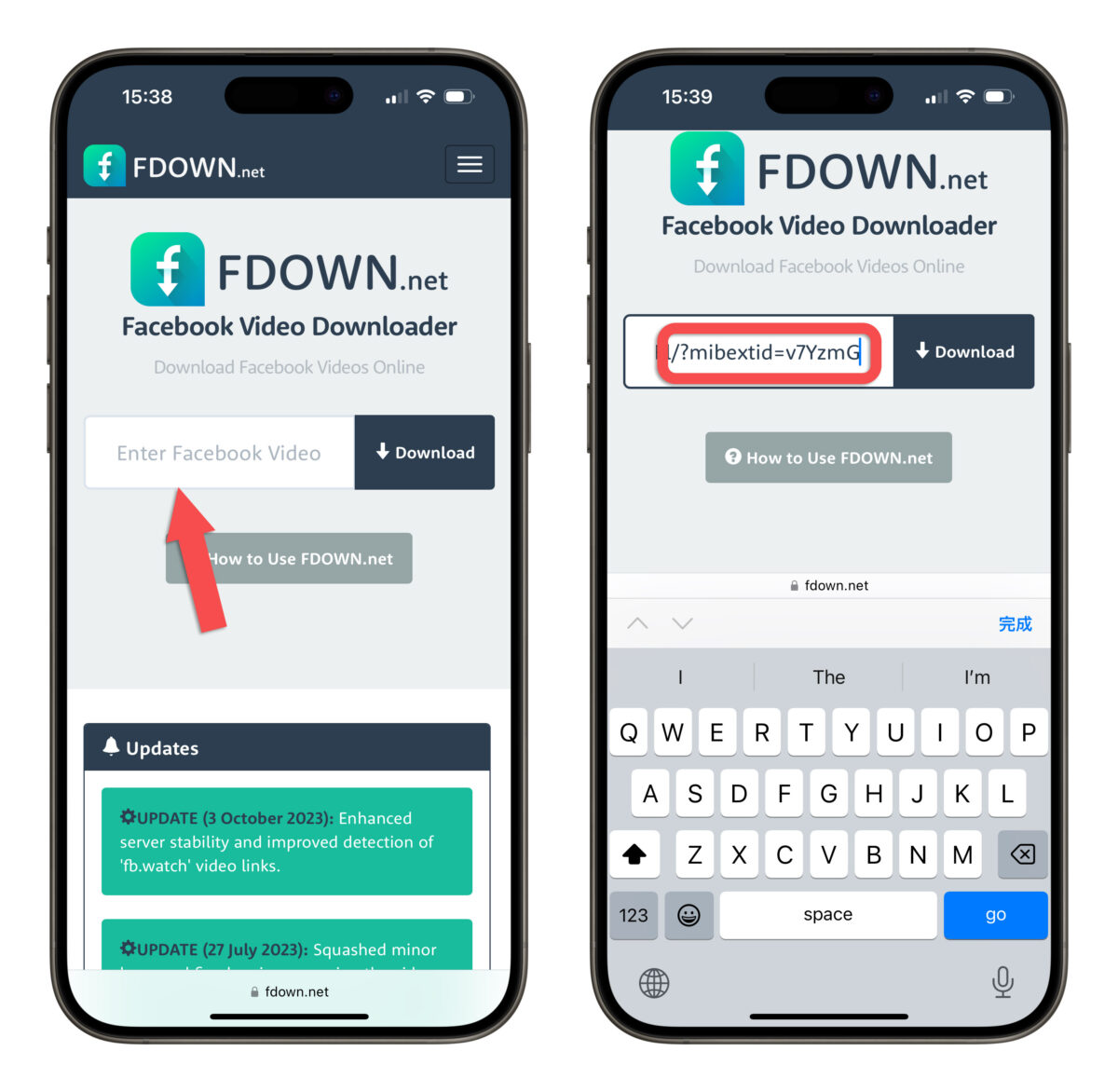
接著按右邊的 Download 按鈕,fdown 會開始分析網址,並且準備下載連結,處裡完畢以後,你就會看到下面有兩個 Download 按鈕,建議選下面這個可以下載最完整 HD 版本的影片。
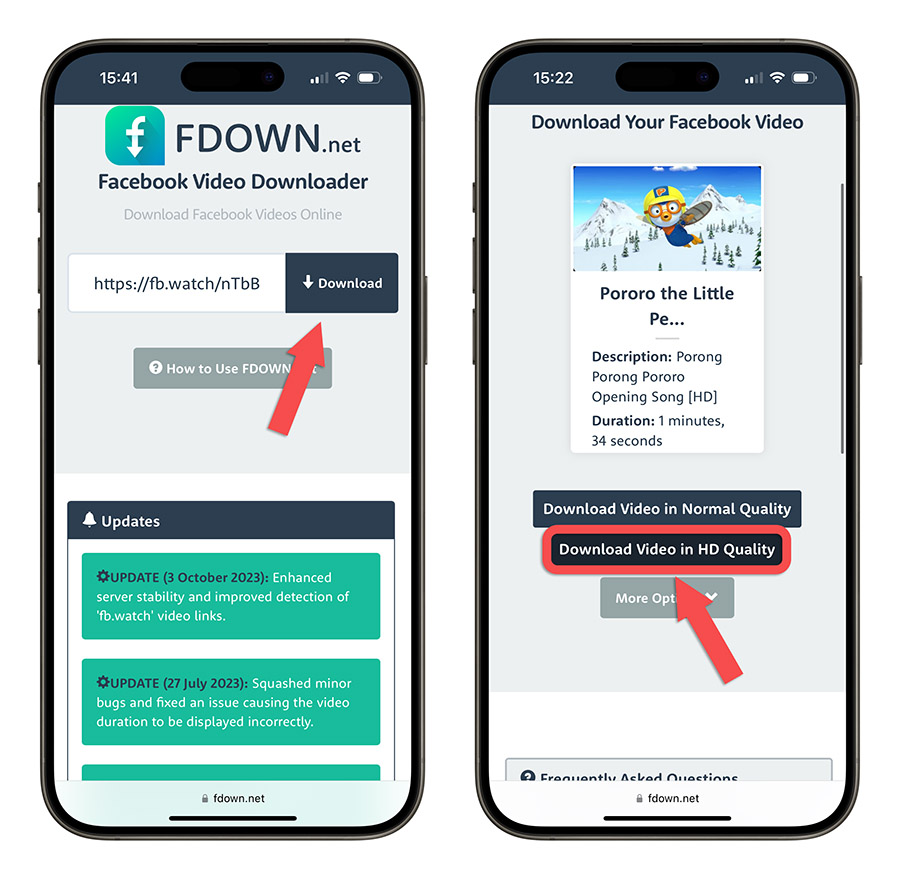
接著瀏覽器就會開始下載這部 FB 影片。
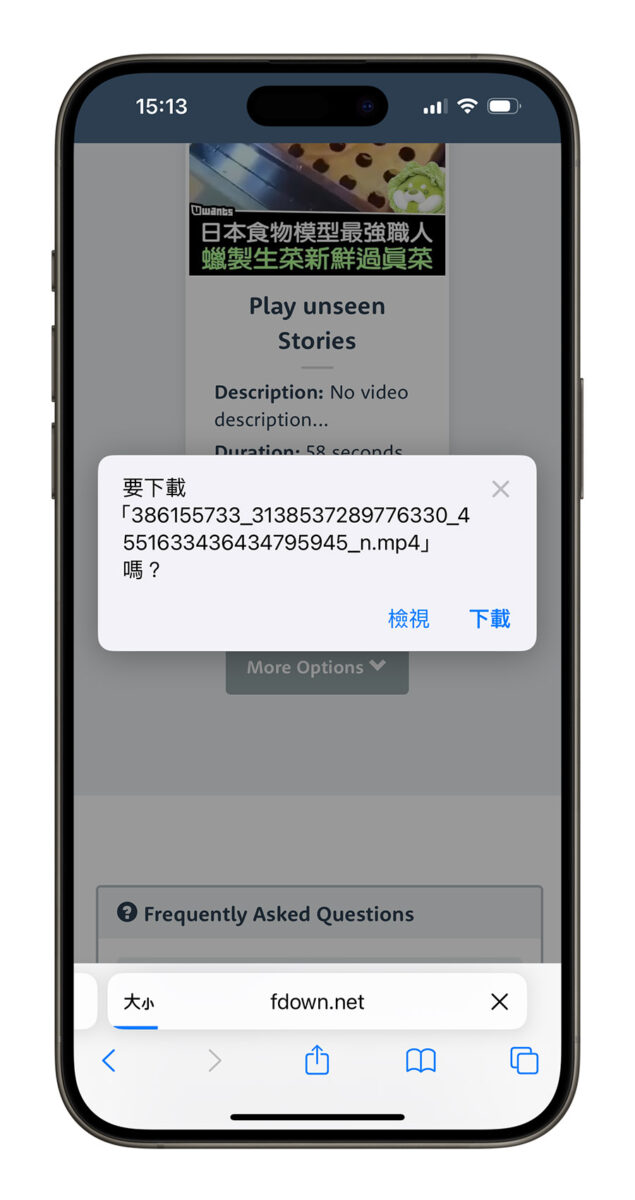
在檔案 App 中查看下載完的 Facebook 影片
下載完的檔案會放在 iPhone 的「檔案」App 中,你可以長按 Safari 網址列左邊的「大小」按鈕,點選「下載項目」。
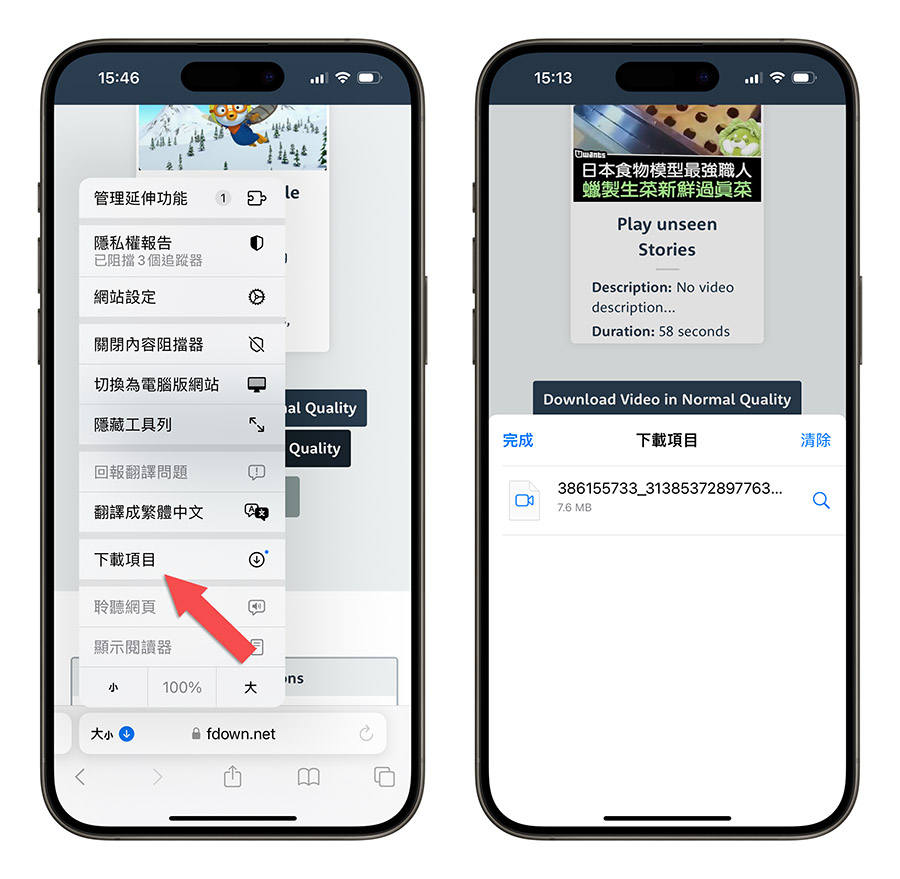
然後點擊你剛剛下載的那個檔案,就會開啟「檔案」App,可以看到下載好的 Facebook 影片。
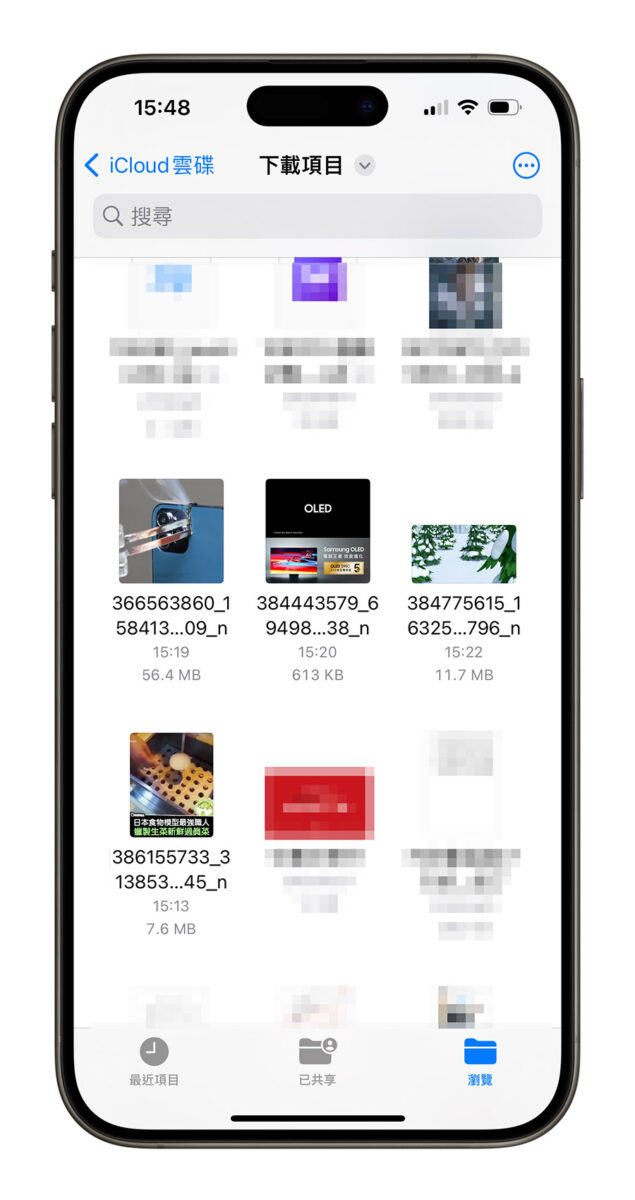
用電腦下載 Facebook 影片
當然你也可以透過電腦、Mac 的瀏覽器下載 Facebook 影片,同樣可以使用 fdown 這個方便的工具。
在 Safari 上打開要下載的 Facebook 影片後,直接在網址列複製影片網址。
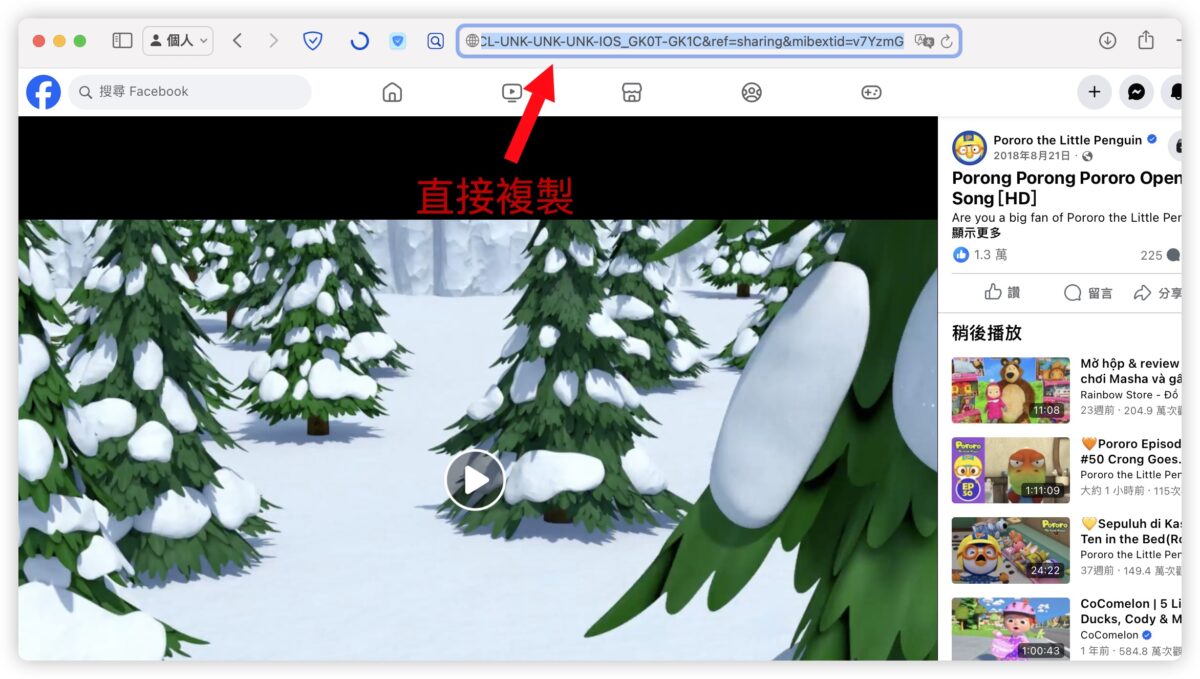
然後貼到 fdown 這個工具裡面,就可以把 Facebook 的影片下載到電腦的「下載項目」檔案夾裡面。
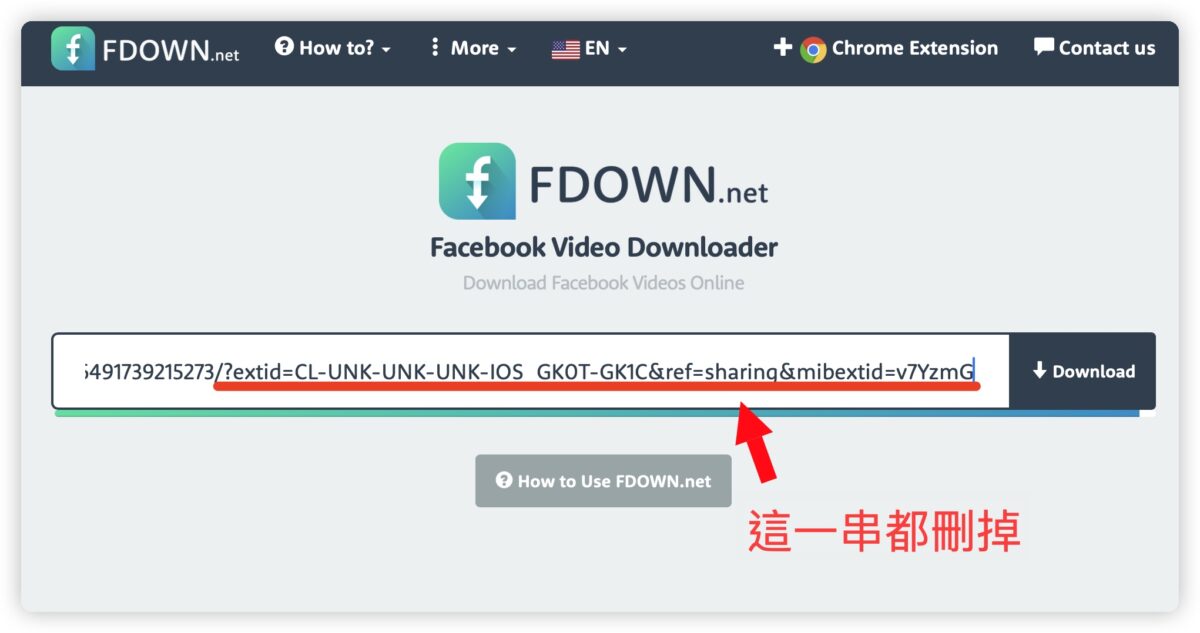
點選右邊的「Download」後,就可以選擇「Download Video In HD Quality」下載 HD 版本的 Facebook 影片。
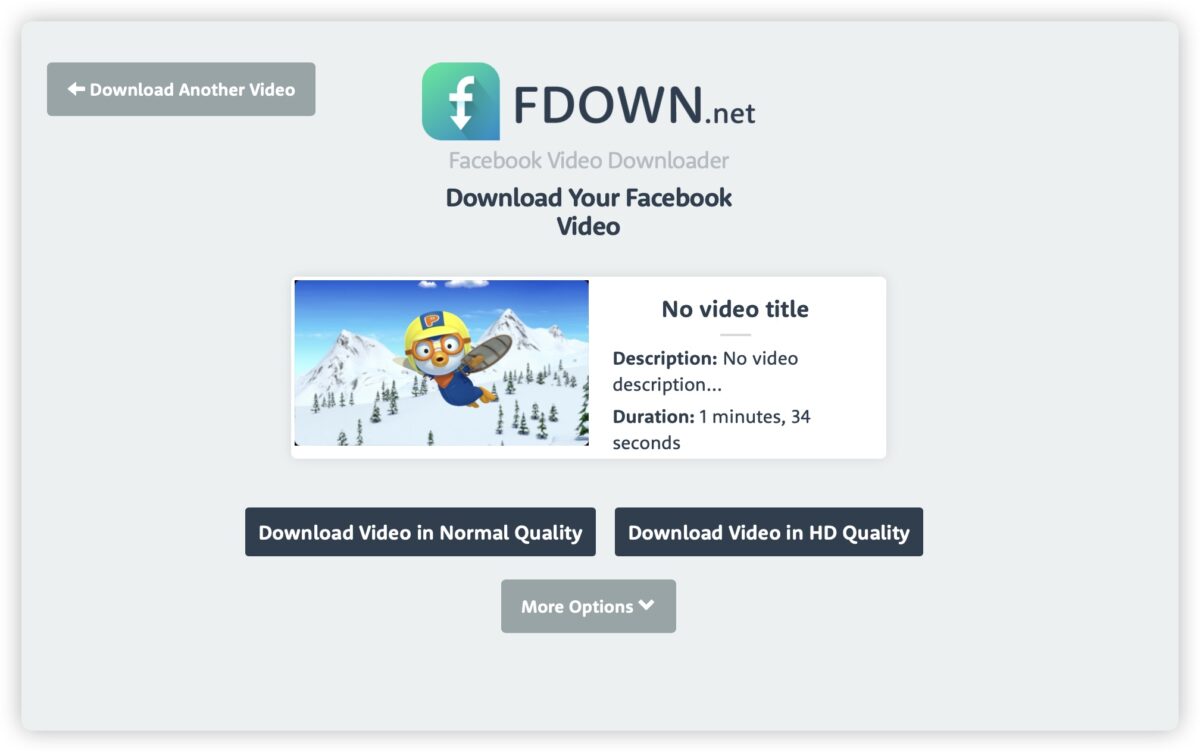
fdown 免安裝 App 或捷徑就可以下載 Facebook 影片:總結
? 《fdown》Facebook 影片下載工具:請點此
以上就是這次要跟大家分享,下載 Facebook 影片的方法,利用這個 fdown 服務,就可以不用安裝 App、不用設定捷徑的方式,下載完整的 Facebook 影片,如果 Facebook 影片的來源是 HD 的話,下載回來的 Facebook 影片就會是 HD 的版本。
對於有 Facebook 影片下載需求的人來說,是蠻方便的工具。